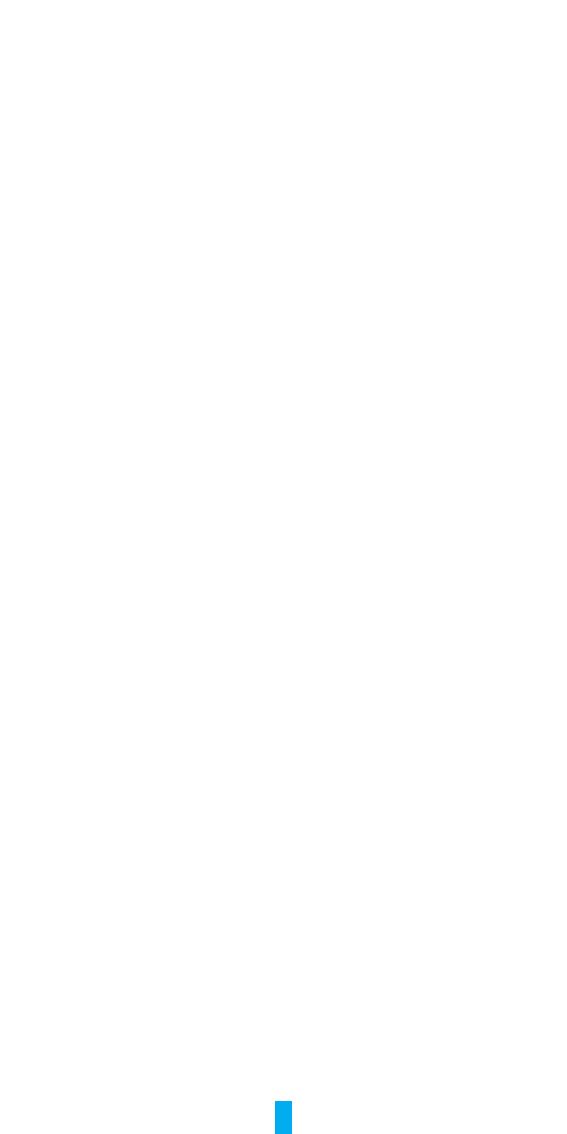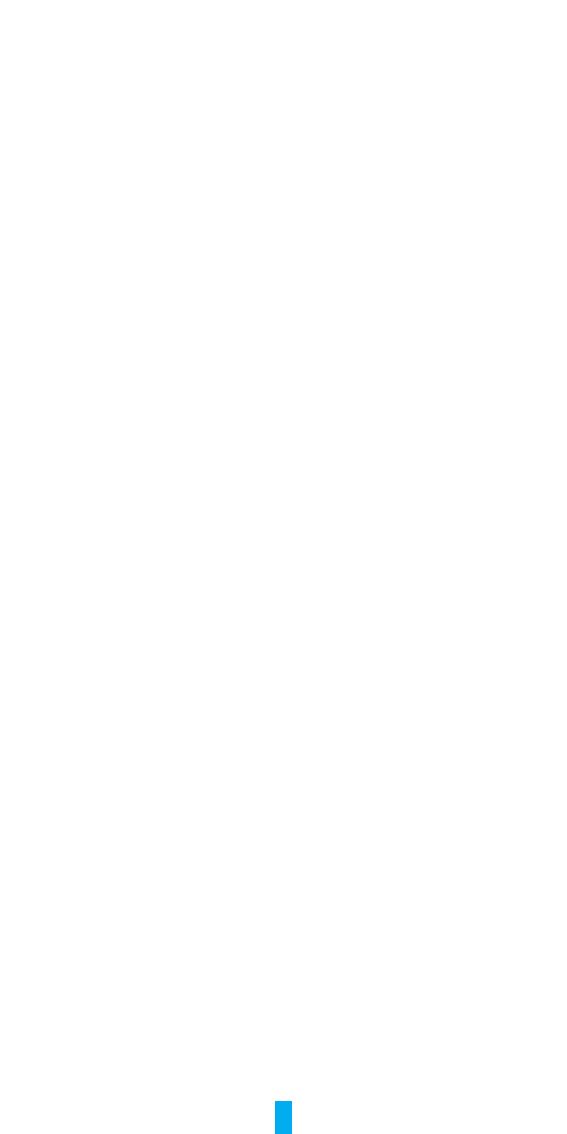
12
Initiatives sur l’utilisation des Produits vidéo
Nous vous remercions d’avoir acheté les produits EZVIZ.
La technologie est présente dans tous les aspects de notre vie. Considérée comme
une entreprise de haute technologie, nous sommes de plus en plus conscients du
rôle que joue la technologie dans l’amélioration des performances de l’entreprise et
de la qualité de vie, mais en même temps, des éventuels dangers de son utilisation
inappropriée. À titre d’exemple, les produits vidéo sont capables d’enregistrer
des images réelles, complètes et claires. Cela permet d’ajouter une valeur élevée
après coup et de préserver des faits en temps réel. Toutefois, il pourrait en
découler une violation des droits et intérêts légitimes des tiers en cas de diffusion,
d’utilisation et/ou de traitement inappropriés des données vidéo. En s’inspirant de
la philosophie « La technologie pour le bien commun », EZVIZ demande à chaque
utilisateur nal de la technologie vidéo et des produits vidéo de respecter toutes
les lois et réglementations applicables, ainsi que les usages éthiques, ceci dans le
but de créer ensemble une meilleure communauté.
Veuillez lire attentivement les initiatives suivantes :
1. Chaque personne peut raisonnablement s’attendre au respect de sa vie
privée, et l’installation des produits vidéo ne doit pas entrer en contradiction
avec cette attente raisonnable. Par conséquent, un Avis d’avertissement sera
établi de manière raisonnable et efficace et précisera la zone de surveillance,
lors de l’installation des produits vidéo dans les espaces publics. Concernant les
espaces non accessibles au public, les droits et intérêts des tiers doivent être
évalués pendant l’installation des produits vidéo, y compris, mais sans s’y limiter,
l’installation des produits vidéo uniquement après l’obtention du consentement des
parties prenantes, et la non-installation des produits vidéo très discrets.
2. L’objectif des produits vidéo est d’enregistrer les activités réelles dans des
conditions de temps et d’espace strictement définies. Par conséquent, chaque
utilisateur devra d’abord raisonnablement dénir ses propres droits dans ce cadre
spécique, an d’éviter de porter atteinte aux portraits, à la vie privée ou aux autres
droits légitimes des tiers.
3. Au cours de l’utilisation des produits vidéo, les données d’images vidéo dérivées
des scènes réelles continueront d’être générées, y compris un volume important de
données biologiques (telles que les images du visage), et les données pourraient
ensuite être appliquées ou retraitées. Les produits vidéo eux-mêmes ne peuvent
pas distinguer le bon du mauvais concernant la façon d’utiliser les données sur
le seul fondement des images capturées par les produits vidéo. Le résultat de
l’utilisation des données dépend de la méthode et de l’objectif d’utilisation par les
Responsables du traitement des données. Par conséquent, les Responsables du
traitement des données doivent non seulement se conformer à toutes les lois et
réglementations applicables et aux autres exigences normatives, mais également
respecter les normes internationales, la morale sociale, les bonnes mœurs, les
pratiques communes et d’autres exigences non obligatoires, et respecter la vie
privée, le portrait et les autres droits et intérêts des individus.
4. Il faut toujours tenir compte des droits, valeurs et autres exigences des
différentes parties prenantes lors du traitement des données vidéo qui sont
générées en permanence par les produits vidéo. À cet égard, la sécurité des
produits et la sécurité des données constituent des facteurs déterminants. Par
conséquent, chaque utilisateur final et chaque Responsable du traitement des
données prend toutes les mesures nécessaires et raisonnables afin de garantir
la sécurité des données et d’éviter les fuites de données, toute divulgation
inappropriée et leur utilisation injustifiée, y compris, mais sans s’y limiter, la
configuration du contrôle d’accès, le choix d’un environnement réseau adapté
(Internet ou Intranet) dans lequel les produits vidéo sont connectés, l’établissement
et l’optimisation constante de la sécurité du réseau.
5. Les produits vidéo ont largement contribué à l’amélioration de la sécurité
sociale dans le monde, et nous pensons que ces produits joueront également
un rôle majeur dans plusieurs aspects de la vie sociale. Toute utilisation abusive